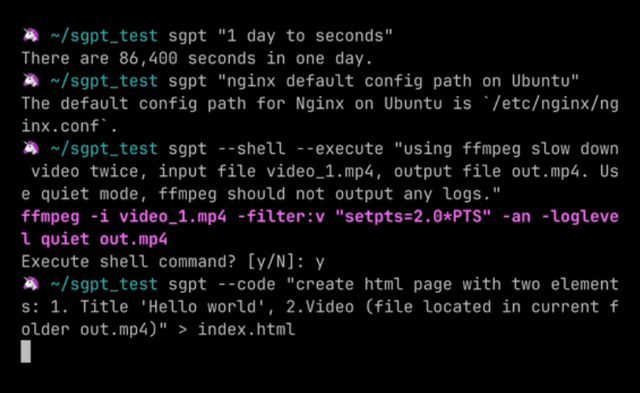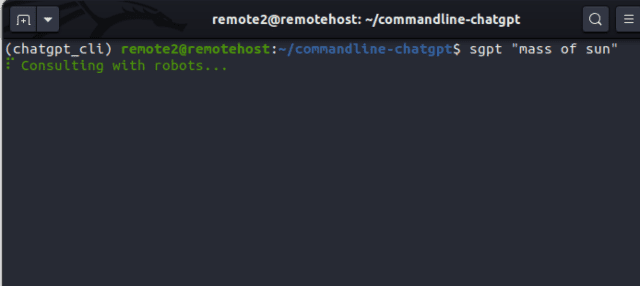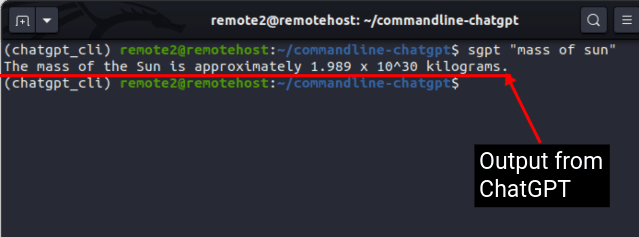Lăsând popularitatea NFT-urilor și a metaversului în praf, AI a apărut ca noul cuvânt la modă în lumea tehnologiei. ChatGPT și alternativele sale înfloresc pe internet, ajutând utilizatorii să realizeze cu ușurință sarcinile de zi cu zi. Anterior, am publicat ghiduri despre cum să începeți să vă creați propriul chatbot asemănător ChatGPT, folosind Bing AI în orice browser și multe altele. Dar, ce se întâmplă dacă ești un utilizator Linux și vrei să aduci inteligența acestui chatbot AI în sistemul tău? Ei bine, aici intervine ShellGPT. Aduce puterea ChatGPT direct în terminalul tău Linux. ShellGPT oferă răspunsuri, sugestii inteligente și scrie comenzi și cod pentru dvs., ajutându-vă să navigați eficient în linia de comandă. În acest articol, vă vom arăta cum să instalați instrumentul de linie de comandă ShellGPT și să utilizați un bot AI asemănător ChatGPT în linia de comandă Linux.
Cuprins
Rulați ChatGPT în terminalul Linux (2023)
Ce este ShellGPT pentru Linux?
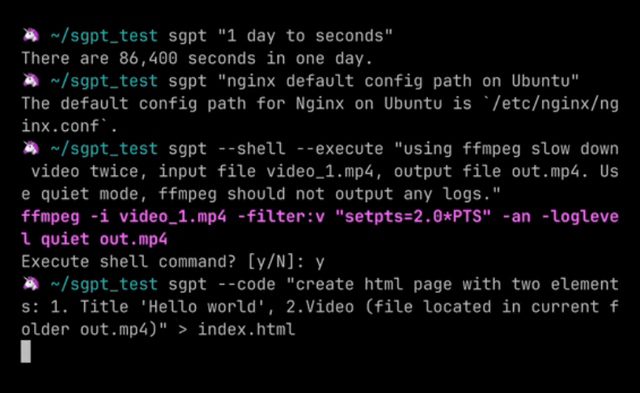 Cu amabilitatea imaginii: Farkhod Sadykov (Github)
Cu amabilitatea imaginii: Farkhod Sadykov (Github)
Dezvoltat de Farkhod Sadykov (împreună cu alți doi colaboratori, și anume Eric și Loïc Coyle), ShellGPT este o versiune de linie de comandă a ChatGPT care permite utilizatorilor să interacționeze cu chatbot-ul AI în terminalul lor Linux. Se bazează pe modelul de limbă mare GPT al OpenAI (citiți mai multe despre noul model GPT-4 al OpenAI chiar aici).
ShellGPT poate oferi sugestii și recomandări inteligente și poate chiar executa comenzi shell pe baza textului introdus. De asemenea, învață din interacțiunile tale și devine mai precis în timp. Cu acest instrument ChatGPT integrat în linia de comandă, utilizatorii nu trebuie să tastați comenzi lungi sau să-și amintească comenzile complicate ale terminalului Linux. Ei pot economisi timp prețios minimizând erorile, determinând ChatGPT să facă o parte din munca lor ușoară pentru ei.
Cerințe preliminare pentru a instala ChatGPT în Linux CLI
Iată câteva dintre cerințele preliminare pe care trebuie să le îndepliniți înainte de a putea instala ShellGPT pe sistemul dvs. Linux. Acestea nu sunt instrumente prea complicate și pot fi instalate cu câteva comenzi simple.
Instalați Python
Python este un instrument indispensabil și, la fel ca multe alte instrumente și biblioteci Linux, ShellGPT (versiunea de linie de comandă a ChatGPT) este, de asemenea, construită pe Python. De fapt, ChatGPT este construit și folosind Python împreună cu alte limbi. În general, Python vine preinstalat pe cele mai recente distribuții Linux. Deci, mai întâi, verificați versiunea python instalată pe computerul dvs. Linux cu această comandă:
versiunea python3
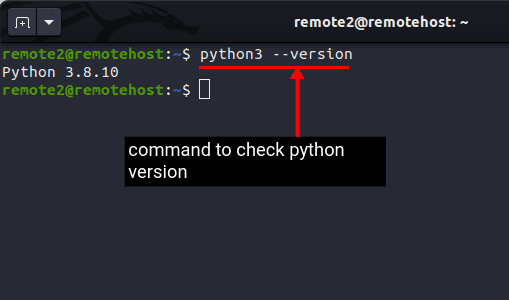
Dacă comanda de mai sus afișează erori, înseamnă că python nu este instalat sau python2.7 depreciat este instalat pe sistemul dumneavoastră. Apoi, puteți folosi ghidul nostru despre cum să instalați python în Linux.
Instalați Pip Package Manager
Pip este un manager de pachete multiplatformă pentru Python. Ajută la gestionarea diferitelor pachete și biblioteci Python necesare pentru a aduce ChatGPT pe Linux. Puteți instala, face upgrade și dezinstala pachetele necesare folosind o singură comandă. În general, vine preinstalat cu Python în majoritatea distribuțiilor Linux, dar dacă nu este instalat, îl puteți instala cu această comandă:
sudo apt-get -y install python3-pip
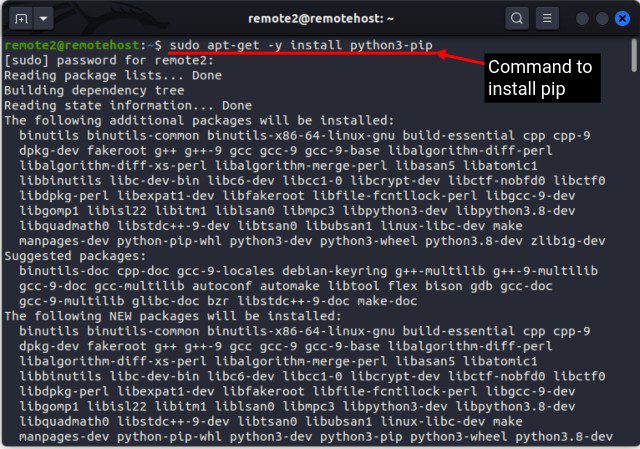
Odată instalat, puteți verifica versiunea Pip instalată în Linux cu următoarea comandă:
pip3 –versiune
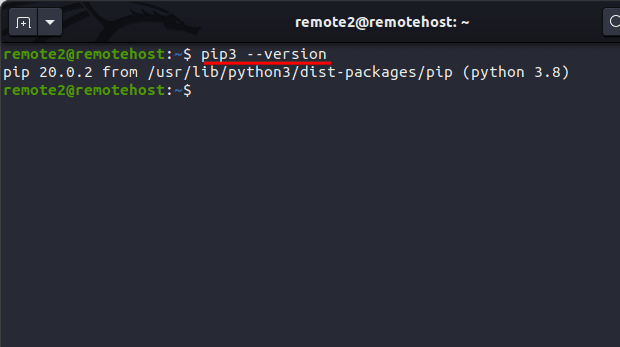
Instalați modulul Venv
Acest modul nu este necesar pentru ShellGPT sau ChatGPT, dar vă recomandăm să îl instalați pentru a crea un mediu virtual izolat în Linux pentru a preveni orice conflict cu alte biblioteci. Instalarea oricărei biblioteci sau pachet va instala multe dependențe de fundal care pot interfera cu alte biblioteci. Pentru a crea un mediu virtual pentru un proiect, aveți nevoie de modulul „venv”, care poate fi instalat folosind comanda de mai jos:
sudo apt install python3-venv
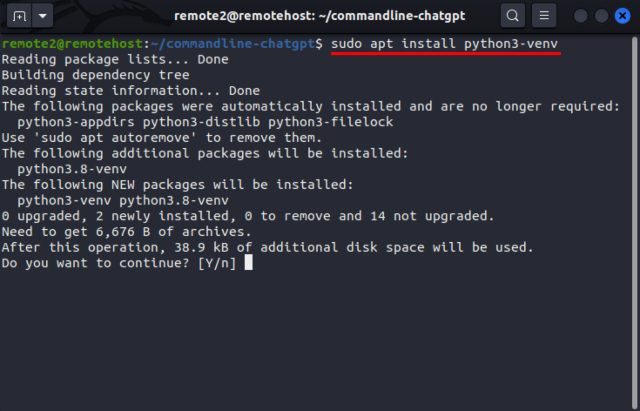
Configurați ShellGPT pentru a utiliza ChatGPT în terminalul Linux
Am împărțit instrucțiunile pentru a instala ShellGPT pe computerul dvs. Linux în patru secțiuni diferite pentru a vă facilita înțelegerea. Să începem cu configurarea mediului, urmată de obținerea cheii API OpenAI și instalarea chatbot-ului în Terminal.
Configurați Mediul
Acum că aveți dependențele acoperite, să creăm mediul pentru a accesa ChatGPT de pe terminalul dvs. Linux, cu următorii pași:
1. Mai întâi, deschideți terminalul din meniul aplicației sau utilizați comanda rapidă de la tastatură „Ctrl + Alt + T”.
2. Acum, utilizați comanda de mai jos pentru a crea un director nou și a păstra toate fișierele organizate.
mkdir
De exemplu, am creat un director nou cu numele „commandline-chatgpt” cu comanda de mai jos:
mkdir commandline-chatgpt
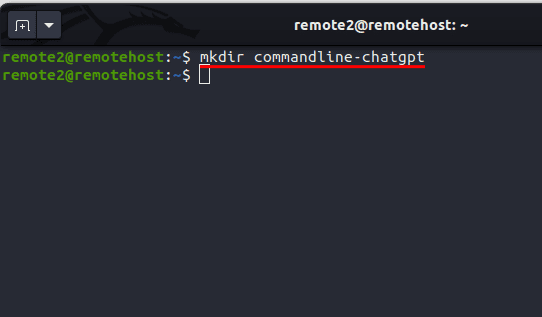
3. Apoi, treceți la noul director pe care tocmai l-ați creat cu comanda „schimbați directorul”:
cd
În exemplul de mai jos, ne-am mutat în directorul commandline-chatgpt, unde vom crea mediul pentru a utiliza ChatGPT în terminalul Linux:
cd commandline-chatgpt
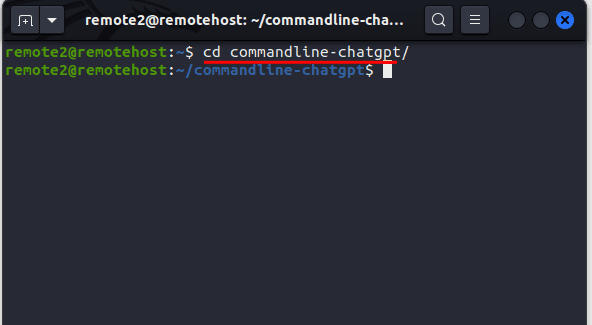
4. Acum, utilizați comanda de mai jos pentru a crea un mediu virtual cu modulul venv. Am folosit numele „chatgpt_cli” pentru mediul nostru virtual.
python3 -m venv
De exemplu: python3 -m venv chatgpt_cli
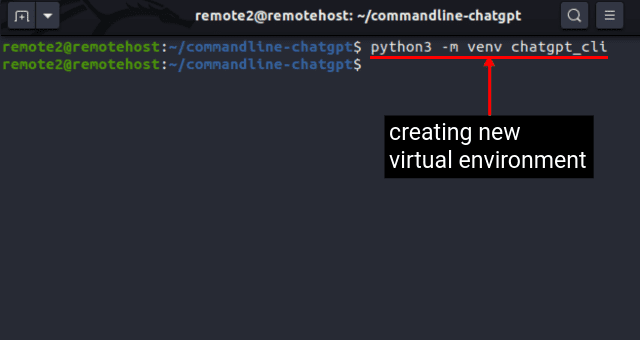
5. Mediul virtual pe care tocmai l-ați creat va fi dezactivat implicit. Pentru a activa mediul, utilizați această comandă:
sursă
Odată ce executați comanda de mai sus, promptul shell-ului va afișa acum numele mediului virtual între paranteze, astfel:
(
După cum puteți vedea în imaginea de mai jos, promptul implicit al shell-ului Linux s-a schimbat în (chatgpt_cli) [email protected] la rularea comenzilor de mai sus.
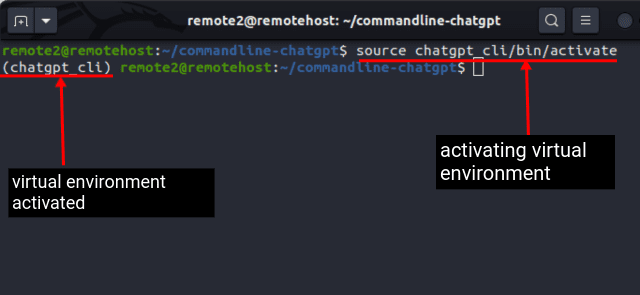
Obțineți cheia API OpenAI
Pentru a utiliza serviciile ChatGPT în Linux, veți avea nevoie de o cheie API OpenAI. În prezent, OpenAI oferă credite de 5 USD pentru utilizare de probă. Odată ce ați epuizat creditele, trebuie să plătiți pentru accesul la API. Acestea fiind spuse, iată cum puteți obține o cheie API OpenAI pentru această linie de comandă ChatGPT chatbot:
1. Navigați la site-ul web OpenAI (vizita) și creați un nou cont OpenAI. Dacă aveți deja un cont, pur și simplu conectați-vă și treceți la pasul următor.
2. Apoi, faceți clic pe imaginea de profil din colțul din dreapta sus și selectați „Vizualizați cheile API” din meniul derulant.
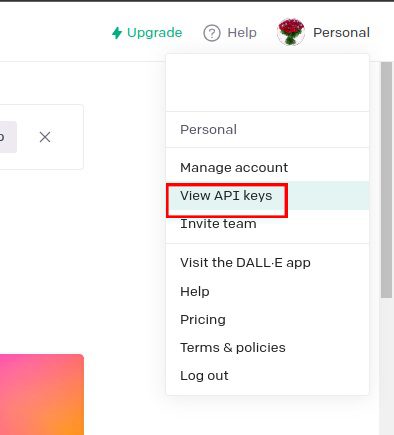
3. Aici, veți vedea toate cheile API generate anterior, dacă există. Pentru a genera o nouă cheie API, faceți clic pe butonul „Creați o nouă cheie secretă”.
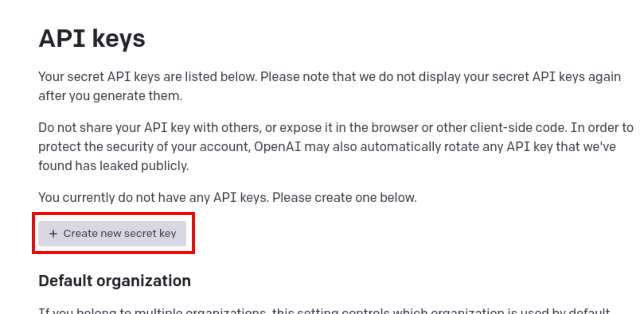
4. Se va deschide o nouă casetă pop-up cu cheia dvs. API. Nu partajați această cheie API cu nimeni și nu o distribuiți în mod public. Copiați cheia API într-un fișier sau locație securizată, deoarece o puteți vizualiza o singură dată. Nu veți putea copia cheia API după ce faceți clic pe „OK” aici.
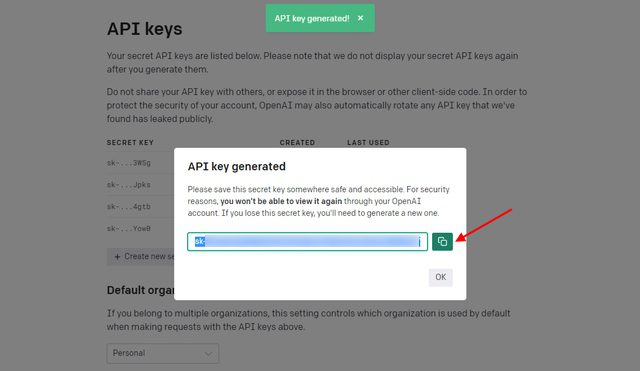
5. Acum, creați o variabilă de mediu pentru această cheie API cu comanda de mai jos. În Linux, puteți crea o variabilă de mediu folosind comanda „export”. Înlocuiți substituentul
exportați OPENAI_API_KEY=
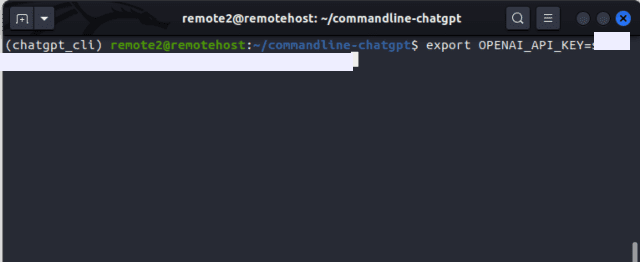
6. Verificați variabila de mediu listând-o cu comanda env:
înv
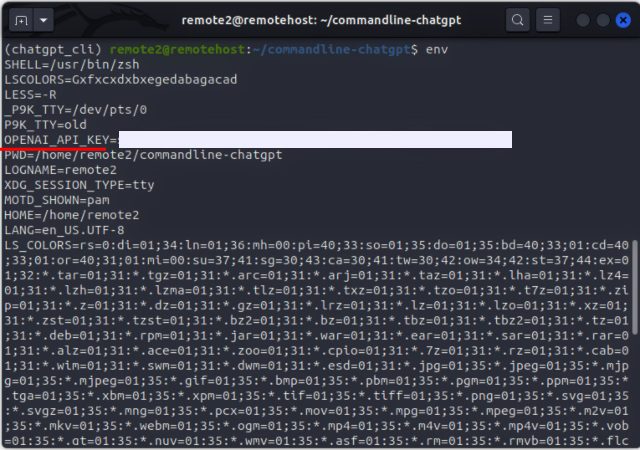
7. Această variabilă este stocată doar temporar pentru sesiunea curentă. Pentru a stoca permanent cheia API, deschideți fișierul .bashrc în editorul de text la alegere și adăugați variabila la sfârșitul fișierului.
exportați OPENAI_API_KEY=

8. Salvați fișierul și părăsiți editorul de text după ce ați adăugat cheia API OpenAI. Acum, rulați această comandă pentru ca modificările să aibă efect:
sursa .bashrc
9. În cele din urmă, verificați modificările cu comanda env:
înv
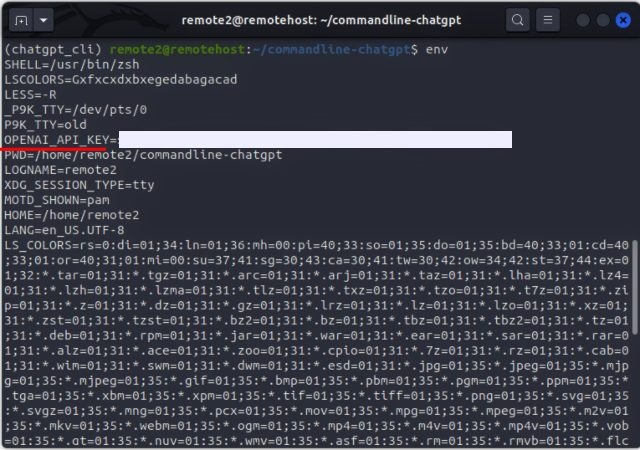
Instalați ShellGPT pentru a utiliza ChatGPT
După ce ați terminat de configurat mediul, puteți continua acum instalarea versiunii de linie de comandă a ChatGPT în Linux. Puteți folosi comanda de mai jos pentru a instala ShellGPT pe computer:
pip3 instalează shell-gpt –utilizator
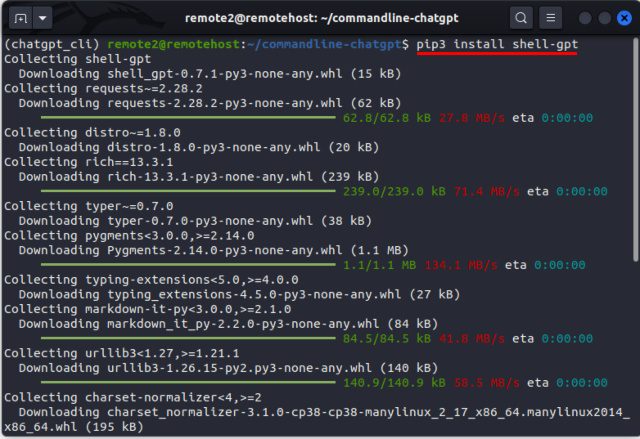
ShellGPT: Sintaxă și Opțiuni
Acum că ați instalat ShellGPT, trebuie să fiți nerăbdători să îl utilizați pentru diverse sarcini. Dar înainte de asta, să verificăm sintaxa și câteva opțiuni pe care le putem folosi pentru a face rezultatele noastre interesante. Utilizarea ShellGPT pentru mai multe sarcini este ușoară, datorită sintaxei sale simple:
sgpt
Unele dintre opțiunile pe care le puteți utiliza cu chatbot-ul ShellGPT (sgpt) sunt:
OptionDescription–temperatureSchimbă aleatorietatea ieșirii–top-probablityLimits doar la cele mai mari simboluri sau cuvinte probabile–chatFolosit pentru a avea o conversație cu un nume unic–shellFolosit pentru a obține comenzi shell ca ieșire–execute Execută comenzile primite ca ieșire de la –shell option– cod Folosit pentru a obține codul ca rezultat
Cum să utilizați ChatGPT în terminalul Linux (exemple)
1. Utilizați ShellGPT pentru interogări
Puteți utiliza ShellGPT ca motor de căutare pentru orice fel de interogare. Deoarece este un chatbot AI, obțineți rezultate cu răspunsuri mai asemănătoare oamenilor și nu o serie de pagini web clasificate ca majoritatea motoarelor de căutare. Sintaxa pentru a utiliza ShellGPT pentru a obține răspunsuri la întrebările dvs. este:
sgpt „
De exemplu, dacă trebuie să cunoașteți masa soarelui, utilizați această comandă:
sgpt „masă de soare”
Vedeți o animație frumoasă în Terminal în timp ce ShellGPT încearcă să obțină un răspuns. Răspunsul pe care l-am primit este evidențiat mai jos. Este posibil să primiți un răspuns similar, în funcție de modul în care este antrenat modelul:
Masa Soarelui este de aproximativ 1,989 x 10^30 kilograme.
2. ChatGPT Chatbot Mode
Dacă ați folosit ChatGPT pentru chat, trebuie să fi simțit că răspunsurile nu sunt mai puțin decât un om. Acum, cu ajutorul ShellGPT, puteți chiar să utilizați ChatGPT chiar de pe terminalul dvs. Linux. Pur și simplu utilizați opțiunea –chat urmată de un nume unic de sesiune și de un prompt.
sgpt –chat
De exemplu, dacă doriți să cereți ChatGPT să vă spună o glumă, utilizați această comandă:
sgpt – glumă pe chat „îmi poți spune o glumă?”
Odată ce rulați comanda de mai sus, veți obține următorul rezultat ca rezultat:
Sure, here's one: Why couldn't the bicycle stand up by itself? Because it was two-tired!
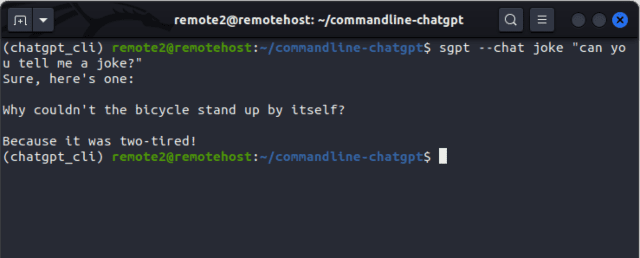
3. Generați cod
Puteți chiar să utilizați instrumentul ChatGPT bazat pe CLI pentru a rezolva probleme de codare sau pentru a genera fragmente de cod. Pur și simplu utilizați indicatorul –code pentru a genera codul pentru promptul dvs., așa cum se arată aici:
sgpt –code „
De exemplu, dacă doriți să rezolvați problema clasică Fizz Buzz folosind python, utilizați acest prompt:
sgpt –code „Rezolvați problema clasică de buzz cu fizz folosind Python”
ChatGPT vă va oferi rapid o ieșire, pe care apoi o puteți lipi în editorul de cod și o puteți testa:
for i in range(1, 101):
if i % 3 == 0 and i % 5 == 0:
print("FizzBuzz")
elif i % 3 == 0:
print("Fizz")
elif i % 5 == 0:
print("Buzz")
else:
print(i)
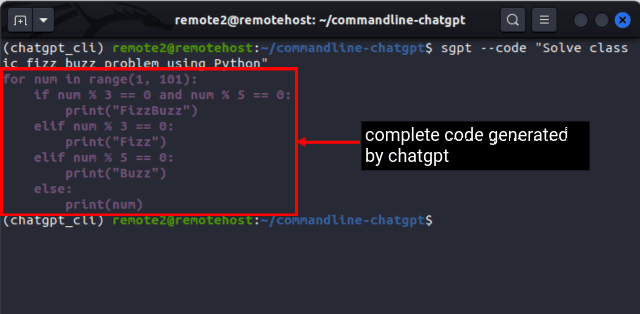
4. Generați Comenzi Shell
În timp ce terminalul poate fi un instrument puternic pentru a executa comenzi complexe și a automatiza sarcini, uneori poate fi dificil pentru utilizatorii începători să-și amintească sintaxa și opțiunile diferitelor comenzi Linux. Cu ChatGPT în linia de comandă, nu numai că puteți obține sintaxa unei comenzi Linux, ci și comanda exactă cu parametrii și opțiunile necesare. Folosiți pur și simplu indicatorul –shell ca:
sgpt –shell „
De exemplu, dacă trebuie să setați permisiunea de numai citire pentru toate fișierele din directorul curent, utilizați comanda:
sgpt –shell „Faceți ca toate fișierele din directorul curent să fie doar în citire”
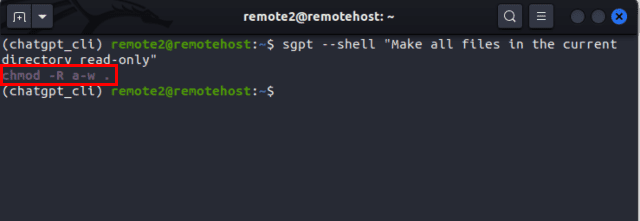
După cum era de așteptat, ChatGPT oferă și returnează aceasta ca rezultat:
chmod -R aw .
În plus, dacă utilizați împreună steagurile –execute și –shell, puteți chiar să executați comanda shell generată direct. În ceea ce privește exemplul de mai sus, iată cum arată sintaxa:
sgpt –shell –execută „face ca toate fișierele din directorul curent să fie doar în citire”
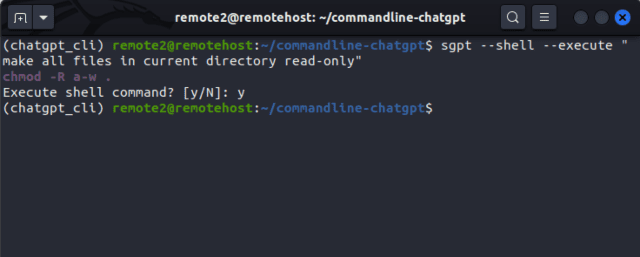
Veți obține următoarea ieșire:
chmod -R a-w . Execute shell command? [y/N]: y
Utilizarea ChatGPT în linia de comandă Linux
Deci da, ShellGPT aduce puterea ChatGPT chiar în terminalul tău Linux. Nu numai că simplifică lucrul cu linia de comandă atât pentru începători, cât și pentru utilizatorii experimentați, dar vă oferă și funcții suplimentare. Și așa cum am menționat mai sus, devine mai util în timp, deoarece este conceput pentru a învăța de la utilizatori. Dar nu uitați să nu partajați informații sau date sensibile, în special codul proprietar al companiei dvs., cu niciun fel de model AI. Acestea fiind spuse, spuneți-ne ce părere aveți despre acest instrument de linie de comandă AI în comentariile de mai jos.